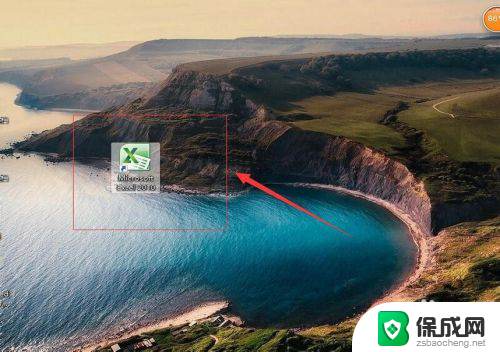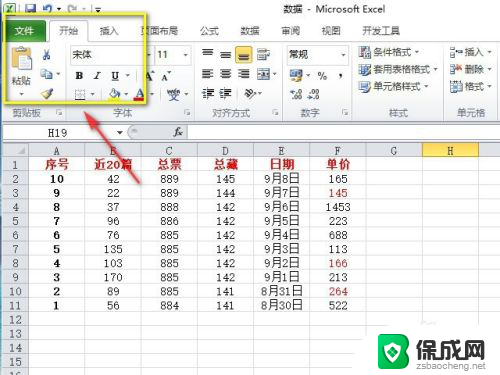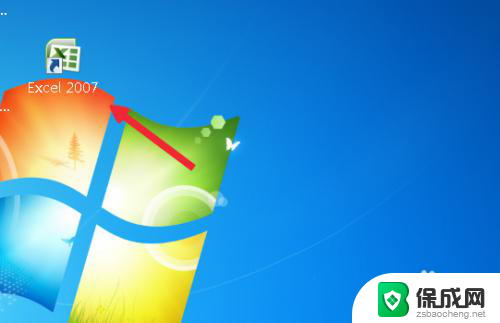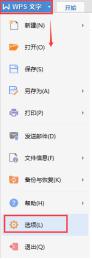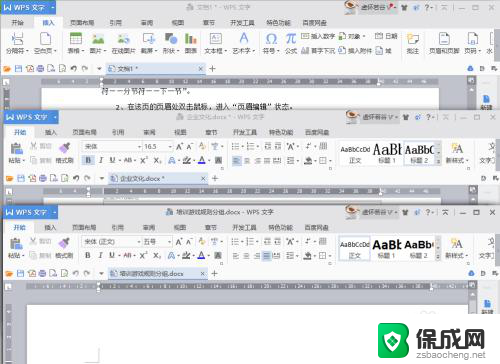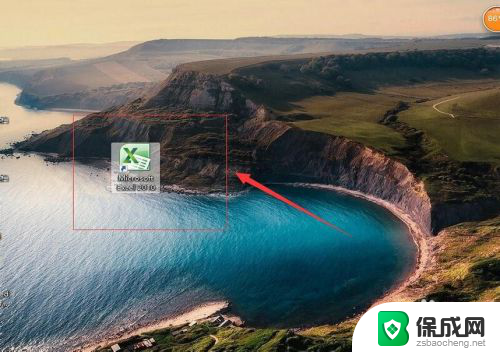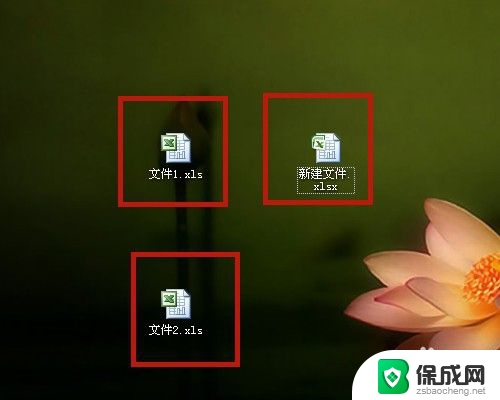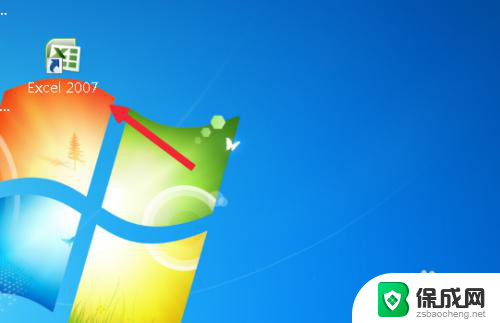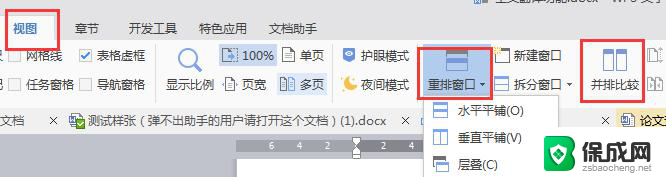wps打开多个文档独立显示 WPS打开两个文档如何让它们在两个独立的窗口中显示
更新时间:2023-09-16 09:42:19作者:jiang
wps打开多个文档独立显示,在日常的办公工作中,我们经常会同时打开多个文档进行编辑和查看,然而当我们使用WPS进行文档处理时,如果同时打开两个文档,它们默认会在同一个窗口中显示,这给我们的工作带来了一定的不便。那么有没有办法可以让这两个文档在独立的窗口中显示呢?接下来我们将介绍一些方法,帮助您实现WPS打开两个文档在两个独立窗口中显示的需求。
操作方法:
1.首先在打开的WPS文档页面中打开两个文档,可以看到此时在一个窗口中显示了两个文档。
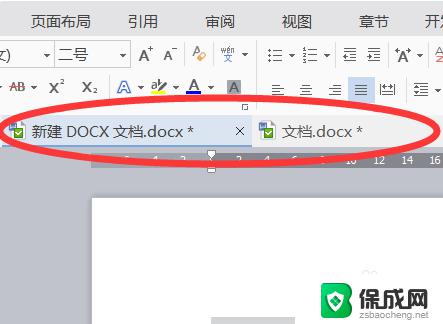
2.然后点击页面左上角的下拉菜单,选择其中的“工具”选项。
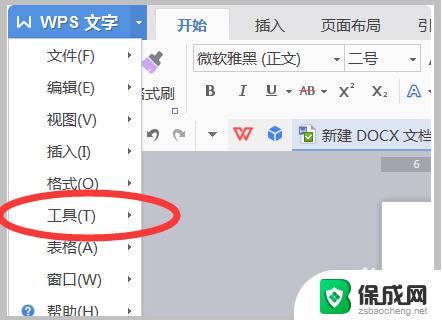
3.然后在“工具”选项菜单中点击“选项”栏目。
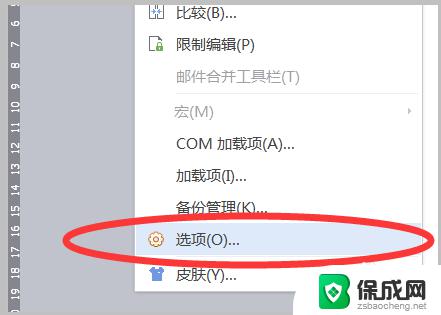
4.即可打开“选项”设置的对话框,在左侧的菜单栏中选择“视图”选项。
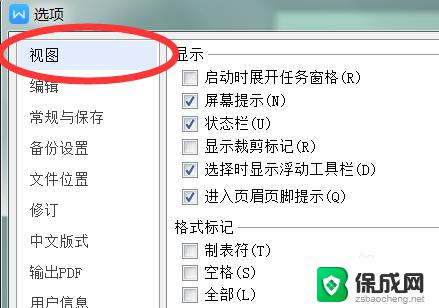
5.然后在“视图”窗口中勾选“在任务栏中显示所有窗口”,点击确定即可将文档分开显示。
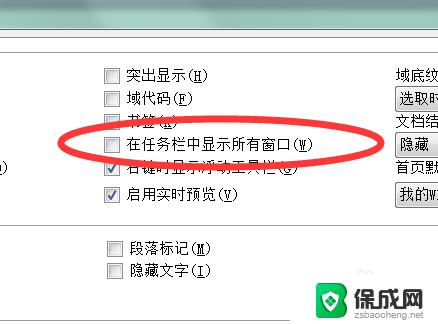
以上是有关如何在WPS中打开多个文档并独立显示的全部内容,如果您遇到类似的情况,您可以按照本文提供的方法解决问题。